Handleiding
Je bekijkt pagina 190 van 233
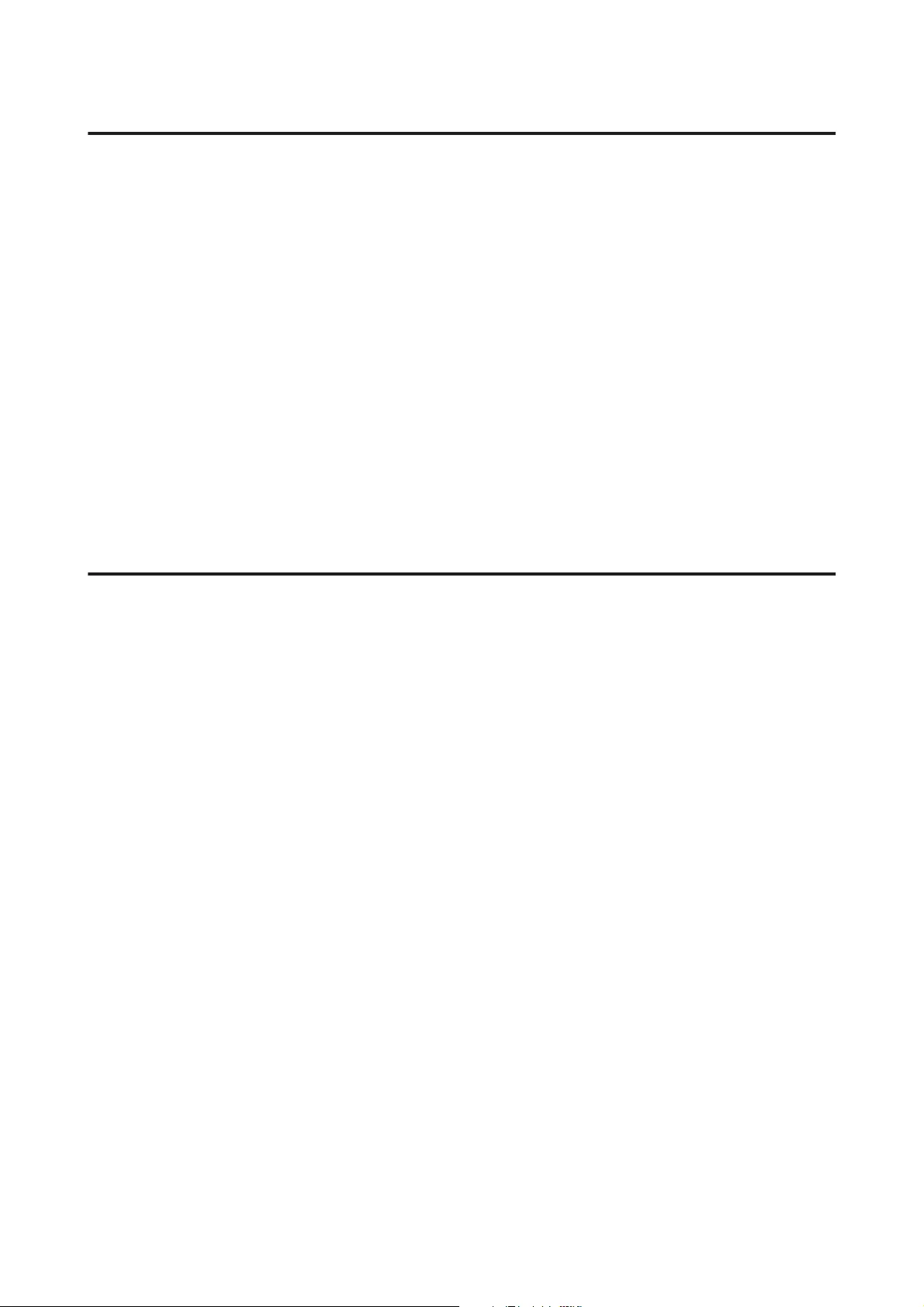
Papier vastgelopen in de automatische documententoevoerder
(ADF)
Verwijder het vastgelopen papier in de ADF.
& “Vastgelopen papier verwijderen uit de automatische documenttoevoer (ADF)” op pagina 172
Problemen met de scantijd
❏ Computers met een Hi-Speed externe USB-poort kunnen sneller scannen dan computers met normale externe
USB-poort. Als uw product is aangesloten op een Hi-Speed externe USB-poort, controleer dan of aan alle
systeemvereisten is voldaan.
& “Systeemvereisten” op pagina 199
❏ Scannen met hoge resolutie duurt lang.
Problemen met de gescande beelden
De scankwaliteit is onvoldoende
De scankwaliteit kan worden verbeterd door de huidige instellingen te veranderen of het gescande beeld aan te passen.
& “Mogelijkheden voor aanpassen van afbeeldingen” op pagina 73
In de gescande afbeelding is te zien wat er achter op het origineel staat
Als uw origineel op dun papier staat, kan de achterzijde doorschijnen. Dit doorschijnende beeld wordt meegescand en
dus zichtbaar gemaakt in de scan. Leg een vel zwart papier achter uw origineel tijdens het scannen. Zorg er ook voor dat
u de juiste instellingen gebruikt voor Document Type (Documenttype) en Image Type (Beeldtype).
Tekens zijn vervormd of wazig
❏ In Office Mode (Kantoormodus) of Home Mode (Thuismodus) schakelt u het selectievakje Text Enhancement
(Tekst verbeteren) in.
❏ Pas de Threshold (Drempelwaarde) aan.
Home Mode (Thuismodus):
Selecteer Black&White (Zwart-wit) als Image Type (Beeldtype), klik op de knop Brightness (Helderheid), en
probeer Threshold (Drempelwaarde) in te stellen.
Office Mode (Kantoormodus):
Selecteer Black&White (Zwart-wit) als Image Type (Beeldtype) en probeer Threshold (Drempelwaarde) in te
stellen.
Professional Mode (Professionele Modus):
Selecteer Black & White (Zwart-wit) als instelling voor Image Type (Beeldtype) en klik op de knop + (Windows)
of r (Mac OS X) naast Image Type (Beeldtype). Kies de juiste instelling voor Image Option (Beeldoptie) en
probeer dan de instelling voor Threshold (Drempelwaarde) aan te passen.
WP-4511/4515/4521/4525/4530/4531/4535/4540/4545/4590/4595 Gebruikershandleiding
Probleemoplossing voor scannen
190
Bekijk gratis de handleiding van Epson WorkForce Pro WP-4535 DWF, stel vragen en lees de antwoorden op veelvoorkomende problemen, of gebruik onze assistent om sneller informatie in de handleiding te vinden of uitleg te krijgen over specifieke functies.
Productinformatie
| Merk | Epson |
| Model | WorkForce Pro WP-4535 DWF |
| Categorie | Printer |
| Taal | Nederlands |
| Grootte | 32291 MB |







